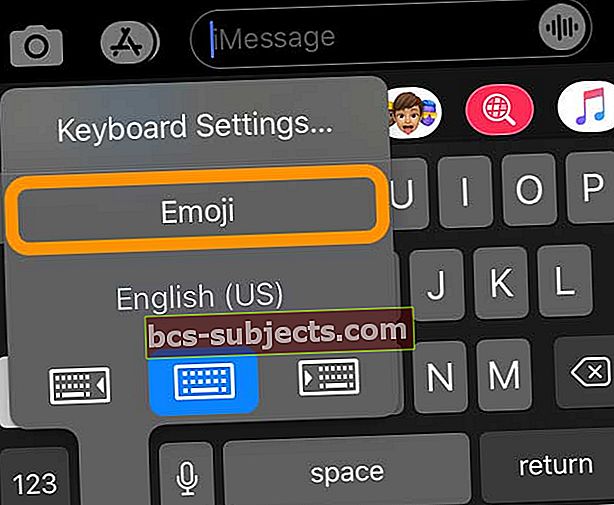Emojit ovat kaikkialla. Käytämme niitä päivittäin lisäämällä huumoria ja tunteita keskusteluihimme. He ovat onnistuneesti muuttaneet tapaa, jolla puhumme toisillemme digitaalisesti, minkä vuoksi se voi olla niin järkyttävää, jos emojit ovat kadonneet laitteestasi!
Tunnemme tuskasi täällä, joten tämä viesti näyttää tarkalleen, kuinka saada takaisin emoji-näppäimistö iPhoneen.
Pro-vinkki: Vaiheet ovat samat iPadillesi!
Seuraa näitä nopeita vinkkejä saadaksesi emoji-näppäimistön takaisin iPhoneen!
- Paina ja pidä maapallokuvaketta (maailma / maa) tai hymiökuvaketta päästäksesi emoji-näppäimistöasetuksiin
- Asenna emoji-näppäimistö tai asenna se uudelleen Asetukset-sovellukseen
- Päivitä iOS tai iPadOS mieluiten iTunesilla tai Finder-sovelluksella
Aiheeseen liittyvät julkaisut:
- Ei Emoji-näppäimistöä iPhonessa, iPadissa ja muissa iDevices-laitteissa
- Emoji-näppäimistön käyttäminen - Mac ja iOS
- iPhonen ennakoiva teksti, emoji ei toimi, korjausohjeet
- iOS: Emoji-hymiöt eivät toimi iOS: llä, iPadilla tai iPod Touchilla
Emoji-näppäimistö on kadonnut iPhonesta monista syistä
Ohjelmistopäivitys on saattanut muuttaa joitain asetuksia, iOS-virhe voi aiheuttaa ongelmia tai näppäimistö on vahingossa poistettu.
Olipa syy mikä tahansa, ei pitäisi kestää kauan palata normaaliksi. Olemme hahmotelleet alla olevan prosessin, aloittaen helpoimmasta ratkaisusta ja etenemällä täydelliseen nollaukseen.
Seuraa tätä viestiä, niin saat varmasti emojisi takaisin hetkessä.
Kuinka saada takaisin emoji-näppäimistö iPhoneen
Varmista, että valitsit emoji-näppäimistön
- Avaa näppäimistöä käyttävä sovellus (viestit, sähköposti jne.)
- Paina näyttönäppäimistössä maapallo- tai hymiökuvaketta ja pidä sitä painettuna sekunnin tai kaksi (iPhone-mallista riippuen nämä kuvakkeet saattavat näkyä näppäimistön sisällä tai juuri sen alla)
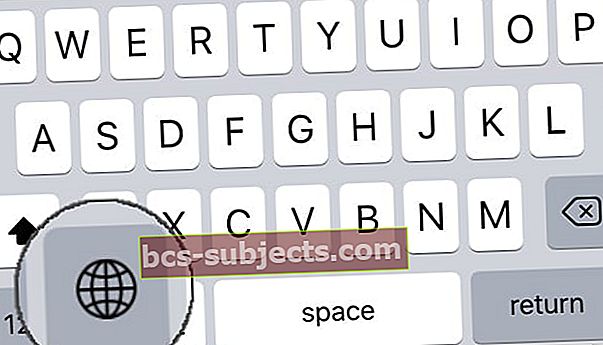 Maapallokuvake näkyy vain, kun sinulla on useita näppäimistöjä, joista valita.
Maapallokuvake näkyy vain, kun sinulla on useita näppäimistöjä, joista valita. - Odota, että asennetut näppäimistöt näkyvät ponnahdusvalikossa
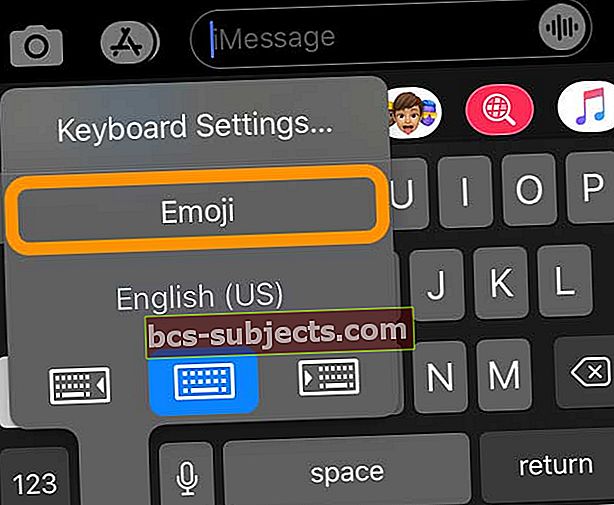
- Valitse emoji ja voila!
Tarkista, että laitteeseesi on asennettu emoji-näppäimistö
Seuraavaksi varmistetaan, että emoji-näppäimistö on lisätty iPhonen asetuksiin. Tämä on todennäköisin ongelman syy, suorita asiat seuraavasti:
- Mene Asetukset> Yleiset> Näppäimistö
- Näppäimistöt> Lisää uusi näppäimistö…
- Etsi ja valitse Emoji

Poista emoji-näppäimistö ja lisää se uudelleen
Jos emoji-näppäimistö on jo lisätty asetuksiisi, yritä poistaa se ja lisätä se takaisin. Voit tehdä tämän palaamalla kohtaan Näppäimistöt sivua ja liu'uta Emoji vaihtoehto vasemmalle.
Poista Emoji-näppäimistö
- Käynnistäasetukset >Kenraali
- NapautaNäppäimistö> Näppäimistöt.
- Pyyhkäise vasemmalleEmoji
- NapautaPoistaa
Tämä paljastaa punaisen poistopainikkeen. Kun se on poistettu, käynnistä iPhone uudelleen.
Noudata sitten tätä prosessia lisätäksesi emoji-näppäimistön takaisin
- Meneasetukset > Kenraali > Näppäimistö
- NapautaLisää uusi näppäimistö
- ValitaEmoji
Mitä tehdä, jos emoji-näppäimistöä ei voi lisätä takaisin
Jos vaiheet eivät ole auttaneet toistaiseksi, kokeile alla olevia vianetsintävinkkejä. Näyttää siltä, että ohjelmistossasi on ongelma.
Päivitä käyttöohjelmisto
Emoji-näppäimistö on ollut käytössä jo vuosia, joten sen ei pitäisi olla paljon eroa missä iOS-versiossa iPhone on käytössä.
Jos kuitenkin nämä virnistävät keltaiset kasvot puuttuvat edelleen iPhonestasi, on parasta varmistaa, että olet ajan tasalla.
Käytämme uusinta ohjelmistoa täällä Apple ToolBoxissa, ja havaitsimme, että päivitys auttaa ratkaisemaan monia ongelmia, kuten emojien puuttumisen!
Tarkista, että käytät uusinta iOS: ää siirtymällä kohtaan Asetukset> Yleiset> Ohjelmistopäivitys.
Nollaa iPhone-ohjelmisto
Jos et vieläkään ole hymiöitä, viimeinen vaihtoehto on nollata iPhone-ohjelmisto. Voit tehdä tämän kahdella tavalla, jotka selitämme alla.
On erittäin suositeltavaa, että sinä tee ensin varmuuskopio iPhonesta.
- Mene Asetukset> Yleiset> Nollaa
- Valitse yksi kahdesta vaihtoehdosta:
- Nollaa kaikki asetukset
- Poista kaikki sisältö ja asetukset
Nollaa kaikki asetukset
Tämä vaihtoehto pitää kaikki iPhonen sovellukset, valokuvat, videot jne. Ja palauttaa asetukset takaisin oletusasetuksiin.
Se on paras kokeilla ensin, koska se ei poista mitään sisältöäsi.
Poista kaikki sisältö ja asetukset
Tämä toinen vaihtoehto poistaa kaiken laitteeltasi ja palauttaa sen tehdasasetuksiin.
Se on varma tapa saada emoji-näppäimistö takaisin iPhoneen, mutta sinun on palautettava se varmuuskopiosta jälkikäteen.
No, kaikki on tietää. Kerro meille alla olevissa kommenteissa, jos tämä viesti auttoi sinua ja jaa se kenellekään muulle, joka saattaa kamppailla läpi elämän ilman emojiaan.


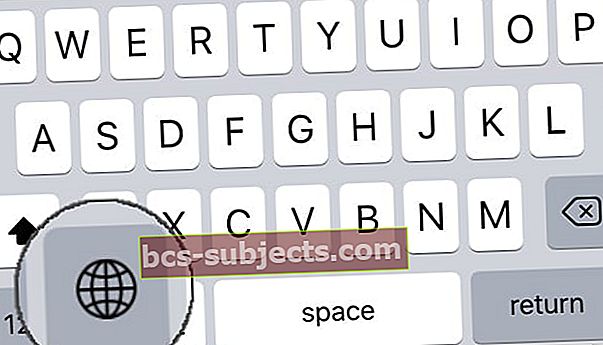 Maapallokuvake näkyy vain, kun sinulla on useita näppäimistöjä, joista valita.
Maapallokuvake näkyy vain, kun sinulla on useita näppäimistöjä, joista valita.